![]()
![]()

![]()
![]()
![]()
![]()
![]()
![]()
![]()
![]()
![]()
![]()
![]()
![]()
![]()
![]()
![]()
![]()
![]()
![]()
![]()
Matériel:
Filter ICI |

Cette flèche pour marquer votre ligne
Clic gauche pour la déplacer
![]()
![]()
![]()
![]()
![]()
1: Ouvrir une image transparente 900/700,sélectionner tout et coller dans la selection" col or_fond"
2 : Appliquer Tramages_ TeeWee, avec les donnes suivant:

3 : Et appliquer nouveau calque de réglage selon cette's propriétés:
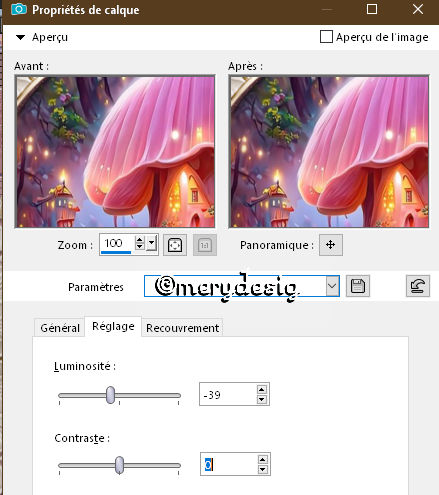
**********************
4 : Nouveau calque sélectionner tout et coller dans la selection" col or_fond"
5 : Redimensionner a 80%

6 ; Réglages ajouter de bruit Aléatoire à17

7 : Appliquer Filter Attacks :Border Randon Polygone II
avec les paramètres suivant:

8 : Dupliquer et ajouter Effet 3 ombre portée;
premier calque:-2 // 2
deuxième calque: 2 //-2
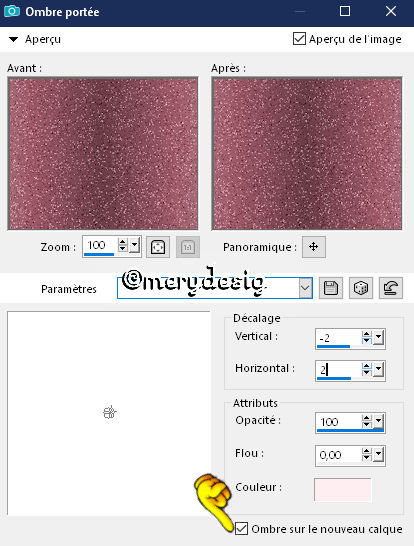
9 : Réglages ajouter du bruit aléatoire
calque 1 :48
calque 2 :58

******************************
10 : Copier et coller comme un nouveau calque"cluster " , faire effet d'image, décalage:
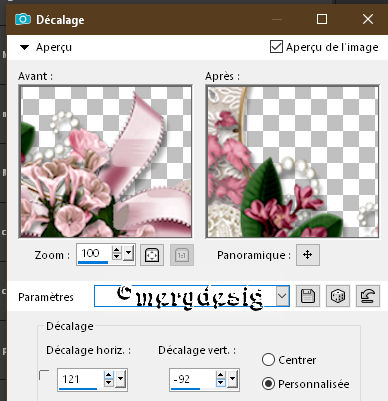
11 ;Placer harmonieusement le "décor" dans l 'intérieur du cercle
******************************
12 : Copier et coller comme un nouveau calque"MD_ femme_" , faire effet d'image, décalage:
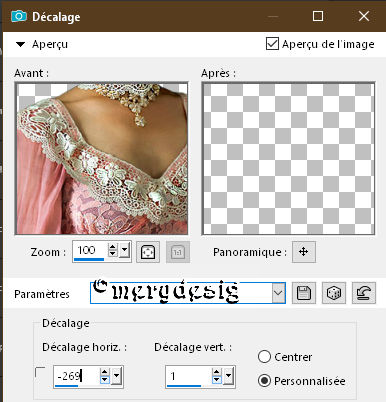
13 : Le dupliquer , ajouter flou à 40 et mettre le calque en multiplier.
*************************
14 : Copier et colle comme un nouveau calque"MD_ cadre"
***********
15 : : Nouveau calque signature.
Voici le calques:

Dans PSP ouvrir le premier calque de bruit, fermer le deuxième, copier avec fusion et coller en animation shop comme nouvelle animation
Dans PSP fermer le premier bruit ouvrir les deuxième , édition copier avec fusion
et coller en Animation Shop, après l’image active.
En Animation Shop, propriétés de l'image à 10 .
![]() C'est terminé
C'est terminé![]()
12/04/2023
